
玩转Office轻松过二级(第2版)
¥ 3 八五品
库存87件
作者张宁 著
出版社清华大学出版社
出版时间2016-10
版次2
装帧平装
货号9787302446156
上书时间2023-12-25
- 在售商品 暂无
- 平均发货时间 15小时
- 好评率 暂无
- 最新上架
商品详情
- 品相描述:八五品
- 正版旧书外观八成新左右里面部分笔记内容完好无损
图书标准信息
- 作者 张宁 著
- 出版社 清华大学出版社
- 出版时间 2016-10
- 版次 2
- ISBN 9787302446156
- 定价 45.00元
- 装帧 平装
- 开本 16开
- 纸张 胶版纸
- 页数 350页
- 字数 578千字
- 正文语种 简体中文
- 【内容简介】
-
本书是全国计算机等级考试二级MS Office高级应用科目的辅导教材,内容包括计算机基础知识、Word 2010、Excel 2010、PowerPoint 2010的应用技术、二级公共基础知识等。本书可供参加二级MS Office高级应用考试的考生备考时复习参考,也可作为培训机构的教材使用,尤其适合没有任何计算机基础的初学者学习使用。由于本书既包含零基础的MS Office的入门知识,又包含向深层次迈进的高级应用技巧,因此同样可作为广大用户或办公人员日常使用MS Office的参考手册。
本书最后一章对全国计算机等级考试“二级公共基础知识”的相关考点做了通俗性的讲解,并包含较多习题。由于公共基础的考试内容对各类科目的二级考试都是相同的,不只限于二级MS Office高级应用,因此这一章同样可作为参加其他所有科目的二级考试的读者备考“公共基础”时的不错的复习参考资料。
- 【作者简介】
-
张宁,南开大学生物信息学博士和博士后,现任职于天津大学精密仪器与光电子工程学院,主要从事生物医学信息相关的数据分析、数据库、软件开发等工作。在计算机类课程一线教学多年,善于以通俗易懂的方式面向零基础非计算机专业学生授课,多次在各类讲课大赛中获奖。精通C语言、Visual Basic、Windows编程等,有19年编程和软件开发的实践经验,在国内外高水平刊物发表论文50余篇。著有《老兵新传:Visual Basic核心编程及通用模块开发》、《C语言其实很简单》等。
- 【目录】
-
第1章 掀起你的盖头来——计算机基础知识 1
1.1 计算机的前世今生——概述 1
1.1.1 计算机的发展 1
1.1.2 计算机的特点、用途和分类 2
1.1.3 计算科学研究和信息技术 3
1.1.4 未来的计算机 3
1.2 萌萌哒0和1,让小伙伴惊呆——信息的表示与存储 4
1.2.1 计算机中的数据 4
1.2.2 进制转换 5
1.2.3 字符的编码 7
1.3 机箱里的那些事儿——计算机硬件系统 9
1.3.1 运算器 9
1.3.2 控制器 10
1.3.3 存储器 11
1.3.4 输入输出设备 14
1.3.5 连接楼上的那些家伙——计算机的总线结构 15
1.4 上QQ还是打DOTA?——计算机软件系统 16
1.4.1 程序和计算机语言 16
1.4.2 你若安好,便是晴天——软件 17
1.5 计算机能说会唱本领的背后——多媒体技术简介 19
1.5.1 声音的数字化 19
1.5.2 图像的数字化 20
1.6 计算机也得病?——计算机病毒及防治 21
1.6.1 计算机病毒 21
1.6.2 计算机病毒的分类 21
1.6.3 木马病毒 22
1.6.4 计算机病毒的防治 22
1.7 玩好它你也能当土豪——Internet基础及应用 23
1.7.1 计算机网络 24
1.7.2 Internet基础 27
1.7.3 Internet的应用 28
第2章 电脑办公之旅,从Word开始——Word的基本操作 31
2.1 Office 2010的安装 31
2.2 认识Word 34
2.2.1 Word的启动和退出 34
2.2.2 Word的操作界面 34
2.3 Word文档的新建、打开和保存 37
2.3.1 新建文档 37
2.3.2 打开文档 37
2.3.3 保存文档 39
2.4 会打字的人很多,你想排老几——文本录入 40
2.4.1 文本录入的基本操作 40
2.4.2 文本的选择 44
2.4.3 文本的复制和移动 45
2.4.4 查找和替换 45
2.4.5 中文简繁转换 47
第3章 让文本改头换面——Word文本和段落的格式设置 49
3.1 设置字体格式 49
3.2 设置段落格式 51
3.2.1 段落的对齐方式 51
3.2.2 段落的缩进 52
3.2.3 段间距和行间距 53
3.2.4 段落分页控制 56
3.2.5 首字下沉 57
3.3 呆萌变奇葩——边框和底纹 57
3.3.1 为文字和段落添加边框 57
3.3.2 为文字和段落添加底纹 58
3.3.3 为页面添加页面边框 59
3.4 时间节省器——使用样式 59
3.4.1 什么是样式 59
3.4.2 使用Word自带的内置样式 59
3.4.3 样式的新建、修改和导入 61
3.5 排排站——项目符号和编号 66
3.5.1 添加项目符号和编号 66
3.5.2 设置多级列表 67
3.6 格式的复制和替换 70
3.6.1 使用格式刷复制格式 70
3.6.2 使用查找和替换功能设置格式 71
第4章 妙手著文章——Word文档页面与版式设置 73
4.1 分页和分节 73
4.1.1 分页符 73
4.1.2 节与分节 74
4.2 分栏 75
4.3 顶天立地——页眉和页脚 76
4.3.1 创建页眉和页脚 77
4.3.2 为不同节创建不同的页眉和页脚 78
4.3.3 为奇偶页或首页创建不同的页眉和页脚 79
4.3.4 插入页码和域 80
4.4 目录、索引和引文 85
4.4.1 创建目录 85
4.4.2 制作索引 88
4.4.3 插入引文 88
4.5 页面设置和页面背景 88
4.5.1 页面设置 88
4.5.2 页面背景 92
4.6 在文档中添加其他引用内容 94
4.6.1 脚注和尾注 94
4.6.2 书签和超链接 95
第5章 独具一格表心意——Word的办公表格与图表 97
5.1 创建表格 97
5.1.1 通过功能区按钮创建表格 97
5.1.2 通过插入表格对话框创建表格 98
5.1.3 手动绘制表格 98
5.1.4 将文本转换为表格 99
5.1.5 引入Excel表格 101
5.2 行走网格间——编辑表格 102
5.2.1 选择表格、行、列或单元格 102
5.2.2 添加和删除行、列或单元格 102
5.2.3 合并、拆分单元格 103
5.2.4 调整行高与列宽 104
5.3 做表格界的武媚娘——设置表格格式 105
5.3.1 表格样式 105
5.3.2 单元格中文本的格式 106
5.3.3 调整表格在文档中的位置 107
5.3.4 表格的边框和底纹 108
5.3.5 表格的跨页设置 109
5.4 图表 110
5.4.1 创建图表 110
5.4.2 修改图表布局 112
5.4.3 设置数据系列格式 118
第6章 时尚靓丽小清新——Word的图文混排 121
6.1 图片 121
6.1.1 插入图片 121
6.1.2 编辑图片 122
6.1.3 题注和交叉引用 127
6.2 自选图形 129
6.2.1 绘制自选图形 129
6.2.2 编辑自选图形 130
6.3 写哪可以?随心所欲——文本框和艺术字 132
6.3.1 文本框 132
6.3.2 艺术字 135
6.4 SmartArt是“神马”?肯定不是“浮云”——SmartArt图形 136
6.4.1 插入SmartArt图形 136
6.4.2 编辑SmartArt图形 137
6.5 高大上——文档的高级编排 139
6.5.1 插入封面页 139
6.5.2 使用文档部件 139
6.5.3 使用文档主题 140
第7章 举手投足间,轻舟已过万重山——Word的邮件合并与文档审阅 142
7.1 制作中文信封 142
7.2 使用邮件合并 143
7.2.1 邮件合并概述 143
7.2.2 邮件合并 144
7.3 漫漫文档路,总会错几步——文档校对与审阅 148
7.3.1 检查拼写和语法 148
7.3.2 文档字数统计 149
7.3.3 审阅与修订文档 149
第8章 杰出的表格利器——Excel的基本使用 151
8.1 认识Excel 151
8.2 Excel工作簿和工作表的基本操作 152
8.2.1 工作簿的新建、打开和保存 152
8.2.2 工作表的基本操作 153
8.2.3 单元格的基本操作 156
8.3 是狼就练牙,是羊就练腿——输入与编辑数据 160
8.3.1 输入数据 160
8.3.2 自动填充 164
8.3.3 清除数据和格式 168
8.3.4 移动和复制数据 169
8.3.5 查找和替换 170
8.4 表格换新衣——格式化工作表 170
8.4.1 格式化数据 170
8.4.2 设置文字格式 174
8.4.3 边框和底纹 175
8.4.4 条件格式 176
8.4.5 自动套用格式 179
8.4.6 粘贴格式 181
8.4.7 应用主题 182
第9章 高贵智慧有深度——Excel的公式和函数 183
9.1 使用公式 183
9.1.1 公式的概念 183
9.1.2 运算符及运算优先次序 183
9.1.3 输入公式 184
9.2 自动计算的奥妙——单元格的引用 187
9.2.1 单元格地址的引用 187
9.2.2 引用其他工作表中的单元格 189
9.2.3 结构化引用 190
9.2.4 使用名称 190
9.3 低调奢华有内“函”——函数的使用 192
9.3.1 输入函数 192
9.3.2 Excel的常用统计函数 194
9.3.3 Excel的常用条件函数和逻辑函数 200
9.3.4 Excel的垂直查询函数VLOOKUP 202
9.3.5 Excel的常用数值函数 203
9.3.6 Excel的常用日期时间函数 205
9.3.7 Excel的常用文本函数 207
9.4 公式和函数的常见错误和公式审核 210
第10章 数据分析的内功大法——Excel的数据处理与统计分析 211
10.1 按销量?按人气?——数据排序 211
10.1.1 排序规则 211
10.1.2 单列排序 212
10.1.3 多列排序 212
10.1.4 使用自定义序列排序 213
10.2 “想撕名牌”筛出来——数据筛选 214
10.2.1 自动筛选 214
10.2.2 自定义筛选 215
10.2.3 高级筛选 215
10.2.4 筛选唯一值或删除重复值 216
10.3 分类汇总 217
10.3.1 创建分类汇总 217
10.3.2 删除分类汇总 219
10.4 合并计算 219
10.5 且学且珍惜——数据透视表和数据透视图 221
10.5.1 创建数据透视表 221
10.5.2 设置汇总方式 224
10.5.3 刷新数据 225
10.5.4 设置数据透视表格式 225
10.5.5 数据透视图 225
10.5.6 切片器 227
10.5.7 删除数据透视表和数据透视图 227
10.6 数据有效性 227
10.7 宏的简单应用 228
第11章 享受图表之美——Excel的图表与迷你图 230
11.1 图表 230
11.2 经济适用“图”——迷你图 232
11.2.1 创建迷你图 233
11.2.2 更改迷你图类型 234
11.2.3 突出显示数据点 234
11.2.4 迷你图样式 234
第12章 天真不无“协”——Excel的协同共享和工作表打印 236
12.1 与其他应用程序共享数据 236
12.1.1 导入文本文件 236
12.1.2 取消与外部数据的连接 237
12.1.3 数据分列 238
12.1.4 从互联网上获取数据 240
12.1.5 插入超链接 241
12.1.6 发布为PDF 241
12.2 共享、修订和批注工作簿 242
12.2.1 共享工作簿 242
12.2.2 修订工作簿 242
12.2.3 添加批注 243
12.3 保密数据怎么破——保护工作簿和工作表 243
12.3.1 设置工作簿密码 243
12.3.2 保护工作簿 244
12.3.3 保护工作表 244
12.4 打印工作表 245
第13章 志在展示,天生丽质——PowerPoint幻灯片的创建与编辑 248
13.1 认识PowerPoint和演示文稿 248
13.1.1 演示文稿与幻灯片 248
13.1.2 认识PowerPoint 248
13.1.3 PowerPoint的视图方式 248
13.1.4 演示文稿的打开和保存 250
13.2 演示文稿的创建和编辑 251
13.2.1 创建演示文稿 251
13.2.2 插入幻灯片 251
13.2.3 使用大纲视图调整幻灯片内容 251
13.2.4 用普通视图编辑幻灯片内容 252
13.2.5 以大纲文本创建幻灯片 254
13.2.6 移动、复制和删除幻灯片 255
13.2.7 批量删除幻灯片备注 256
13.3 浓妆淡抹总相宜——美化幻灯片 257
13.3.1 幻灯片的版式 257
13.3.2 幻灯片背景和填充颜色 258
13.3.3 应用主题 259
13.3.4 页眉和页脚 260
13.3.5 使用母版 261
13.4 幻灯片分节 264
第14章 炫技炫耀,各领风骚——在PowerPoint幻灯片中使用对象 266
14.1 无图无真相——使用图片 266
14.1.1 插入剪贴画 266
14.1.2 插入图片 267
14.1.3 插入相册 268
14.1.4 设置图片效果 269
14.2 Duang!打造花样文字——使用艺术字 271
14.3 使用SmartArt图形 272
14.3.1 插入SmartArt图形 272
14.3.2 设置SmartArt图形格式 273
14.3.3 将文本转换为SmartArt图形 274
14.4 使用表格和图表 275
14.5 使用声音和媒体视频 276
14.5.1 插入声音 276
14.5.2 插入媒体视频 278
第15章 动感媒体,如虎添翼——PowerPoint幻灯片放映与动画设置 279
15.1 锦上添花——对象动画 279
15.1.1 为对象添加动画效果 279
15.1.2 设置动画的序列方式 281
15.1.3 设置对象动画的运动方式 282
15.1.4 设置多个动画的播放顺序 282
15.1.5 设置动画的开始方式 283
15.1.6 设置动画播放的持续时间 284
15.1.7 复制动画设置 285
15.1.8 删除动画效果 285
15.2 幻灯片切换效果 285
15.3 世界那么大,我想去看看——超链接和动作 287
15.3.1 插入超链接 287
15.3.2 插入动作按钮 289
15.4 幻灯片的放映 291
15.4.1 启动幻灯片放映 291
15.4.2 幻灯片放映中的操作 291
15.4.3 设置放映 292
15.4.4 排练计时 293
15.4.5 自定义幻灯片放映 294
15.5 演示文稿的输出和打印 295
15.5.1 打包演示文稿 295
15.5.2 页面设置和打印演示文稿 295
相关推荐
-

玩转Office轻松过二级
全新广州
¥ 21.34
-

玩转Office轻松过二级
全新武汉
¥ 16.85
-

玩转Office轻松过二级
全新武汉
¥ 18.10
-

玩转Office轻松过二级
九五品北京
¥ 11.00
-

玩转Office轻松过二级
九五品北京
¥ 16.00
-

玩转Office轻松过二级
全新广州
¥ 29.05
-

玩转Office轻松过二级
全新广州
¥ 26.33
-

玩转Office轻松过二级
九五品武汉
¥ 23.85
-
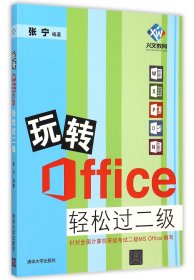
玩转Office轻松过二级 9787302409090
全新天津
¥ 26.37
-

玩转Office轻松过二级 9787302446156
全新天津
¥ 16.77
— 没有更多了 —


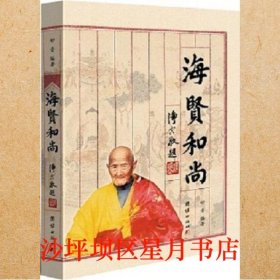


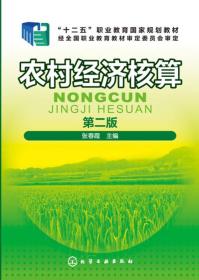


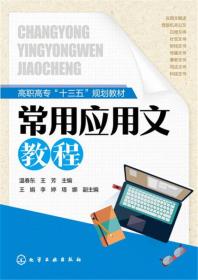
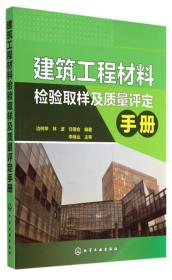
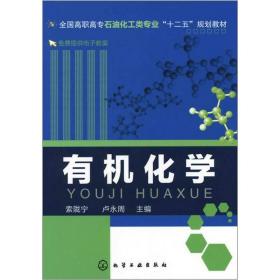



以下为对购买帮助不大的评价